win10打开远程服务 win10远程桌面服务怎么开启
更新时间:2024-03-09 14:02:36作者:xiaoliu
在如今的数字化时代,远程服务已经成为我们日常工作和生活中不可或缺的一部分,而在Windows 10操作系统中,远程桌面服务更是帮助用户轻松连接到远程计算机,实现远程控制和文件传输的重要工具。如何在Win10中开启远程桌面服务呢?接下来我们将详细介绍Win10如何打开远程服务,让您轻松实现远程操作和管理。
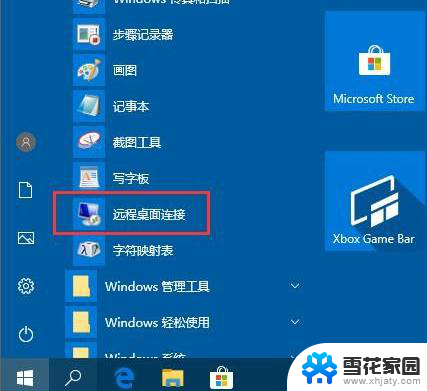
1、右击“此电脑”,选择“属性”;
2、点击左侧“远程设置”;
3、点击“远程”,选择“允许远程连接到此计算机”。点击“选择用户”;
4、点击“添加”,输入对象名称,点击“确定”;
5、在“开始”界面找到“Windows附件”,点击“远程桌面连接”;
6、输入对方计算机名称,点击“连接”即可。
以上就是打开win10远程服务的全部内容,如果你遇到相同问题,可以参考本文中介绍的步骤来解决,希望这对你有所帮助。
win10打开远程服务 win10远程桌面服务怎么开启相关教程
-
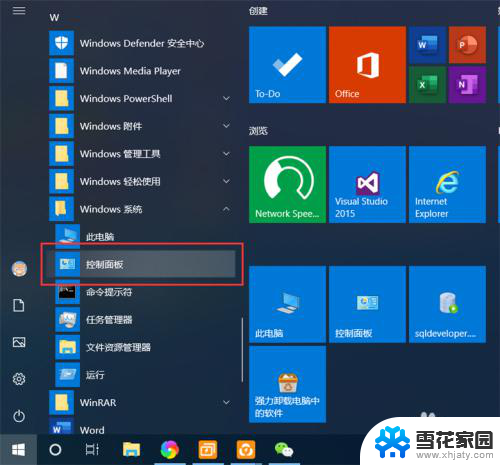 电脑远程访问怎么打开 Win10如何开启远程桌面访问
电脑远程访问怎么打开 Win10如何开启远程桌面访问2023-12-25
-
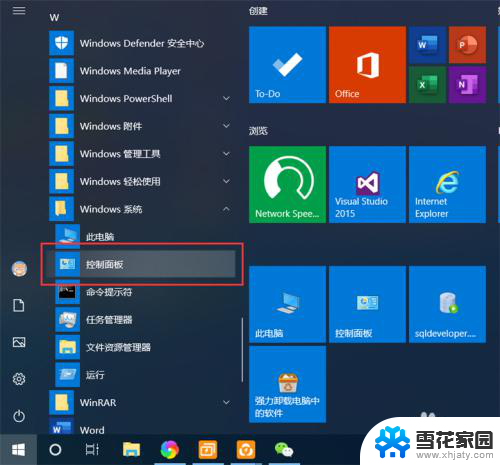 windows打开远程桌面 Win10如何开启远程桌面访问
windows打开远程桌面 Win10如何开启远程桌面访问2024-03-13
-
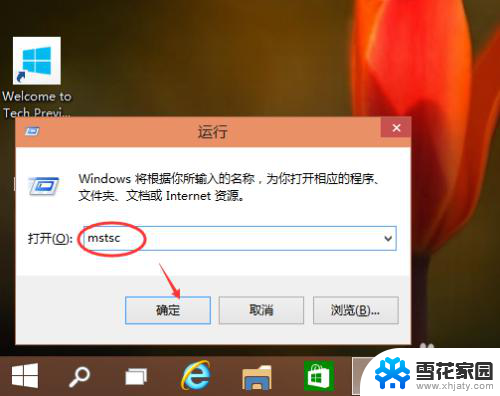 电脑的远程桌面连接在哪里打开 Win10远程桌面在哪里开启
电脑的远程桌面连接在哪里打开 Win10远程桌面在哪里开启2024-07-24
-
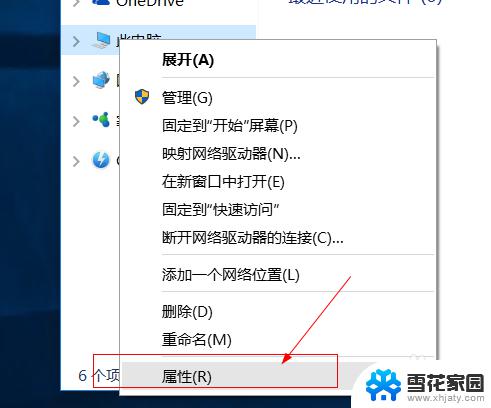 win10 远程桌面开启 win10如何启用远程桌面连接
win10 远程桌面开启 win10如何启用远程桌面连接2023-09-13
- win10开通远程桌面 Win10远程桌面开启方法
- win10远程桌面教程 Win10远程桌面开启方法
- 远程桌面打开 Win10如何设置远程桌面
- 打开电脑的远程桌面 Win10如何配置远程桌面连接
- windows10远程桌面如何打开 Win10如何设置远程桌面
- win10如何开启远程访问 WIN10远程桌面连接设置
- 电脑窗口颜色怎么恢复默认 Win10系统默认颜色设置恢复教程
- win10系统能用f12一键还原吗 戴尔按f12恢复系统操作步骤
- 怎么打开电脑文件管理器 Win10资源管理器打开方式
- win10ghost后无法启动 Ghost Win10系统无法引导黑屏怎么解决
- 联想win10还原系统怎么操作系统 联想一键恢复功能使用方法
- win10打印机usb printer 驱动程序无法使用 电脑连接打印机USB无法识别怎么办
win10系统教程推荐
- 1 电脑窗口颜色怎么恢复默认 Win10系统默认颜色设置恢复教程
- 2 win10ghost后无法启动 Ghost Win10系统无法引导黑屏怎么解决
- 3 win10打印机usb printer 驱动程序无法使用 电脑连接打印机USB无法识别怎么办
- 4 w10自带的杀毒软件如何关闭 Windows10系统如何关闭自带杀毒软件
- 5 怎样查看wifi的ip地址 Win10连接wifi后如何查看IP地址
- 6 win10系统经常出现蓝屏 win10蓝屏死机怎么办
- 7 windows 网络修复 win10网络问题排查与修复指南
- 8 电脑怎么弹出桌面 Win10快速显示桌面的快捷键是什么
- 9 win10 删除更新文件 win10更新文件删除方法
- 10 怎么修改电脑图标大小设置 Win10桌面图标大小改变方式